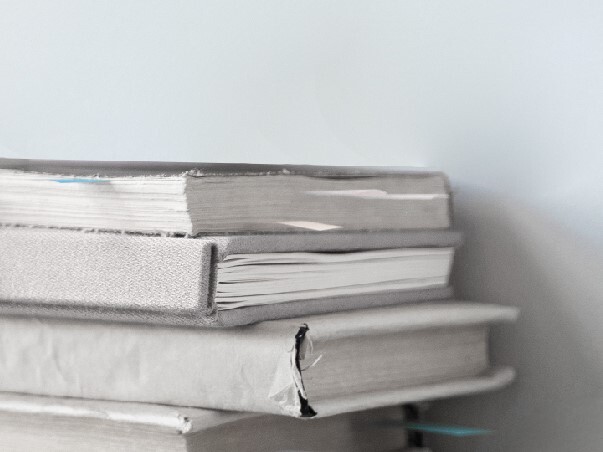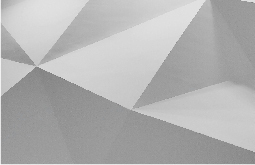Начиная с версии 3.0.112 программы 1С:Бухгалтерия 8 имеется возможность отказаться от печати бумажного чека при оплате продукции, работ, услуг.
Согласно положениям Закона от 22.05.2003 г. № 54-ФЗ продавец при проведении расчетов может выдать бумажный чек или по согласию с покупателем направить электронный чек через SMS или письмо на электронную почту. При отправке электронного чека его бумажный вариант можно не печатать. Отправленный по номеру телефона электронный чек автоматически появляется в приложении ФНС «Проверка чеков», зарегистрированном на номер покупателя.
В 1С:Бухгалтерии 8 с версии 3.0.112 можно указать приоритетный метод отправки чека покупателю, применяемый по умолчанию при каждом пробитии чека. Метод отправки чека, который получен из настроек по умолчанию, можно поменять непосредственно при пробитии чека. Отправлять электронные чеки можно из любых документов конфигурации, которые поддерживают печать чеков.
Кроме того, метод выдачи чека по умолчанию применяется при печати чеков на удержание из зарплаты. В такой ситуации контактные сведения, требуемые для печати чеков, будут автоматически поступать из карточки работника.
Как отказаться от печати бумажного чека при рознице
В программу добавили возможности при рознице отказаться от печати бумажного чека и передавать его электронный вариант покупателю по SMS или на электронную почту.
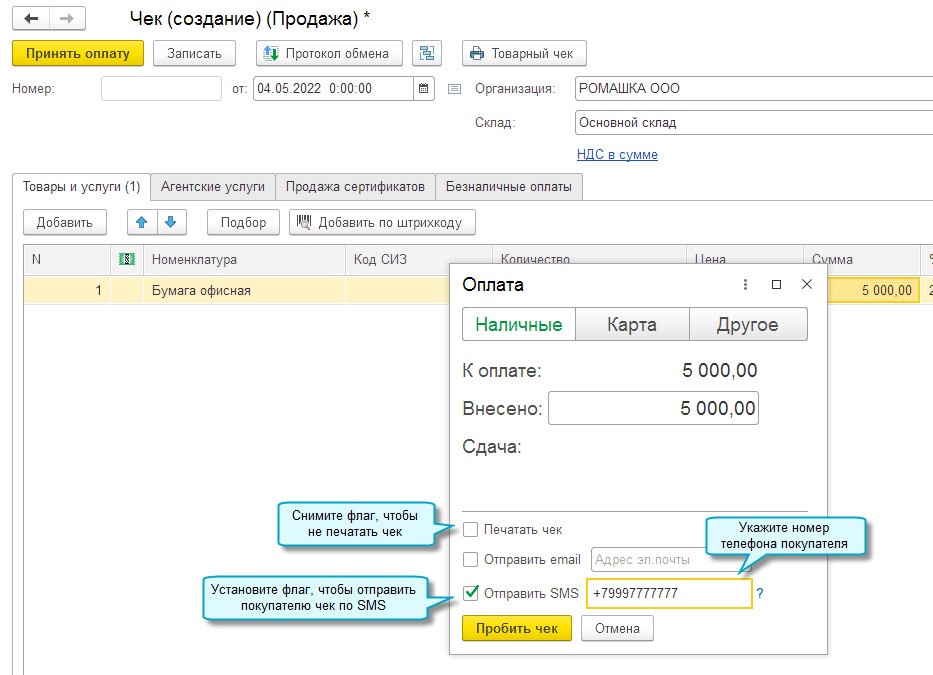
Если применяется простой интерфейс, то нужно зайти в раздел «Товары» и выбрать «Розничные продажи».
Если применяется полный интерфейс, то нужно зайти в раздел «Продажи», перейти во вкладку «Продажи» и выбрать «Розничные продажи (чеки)».
Как настроить способ отправки чека по умолчанию
В программу добавили возможность зафиксировать часто применяемые методы отправки чеков покупателям для их установки по умолчанию.
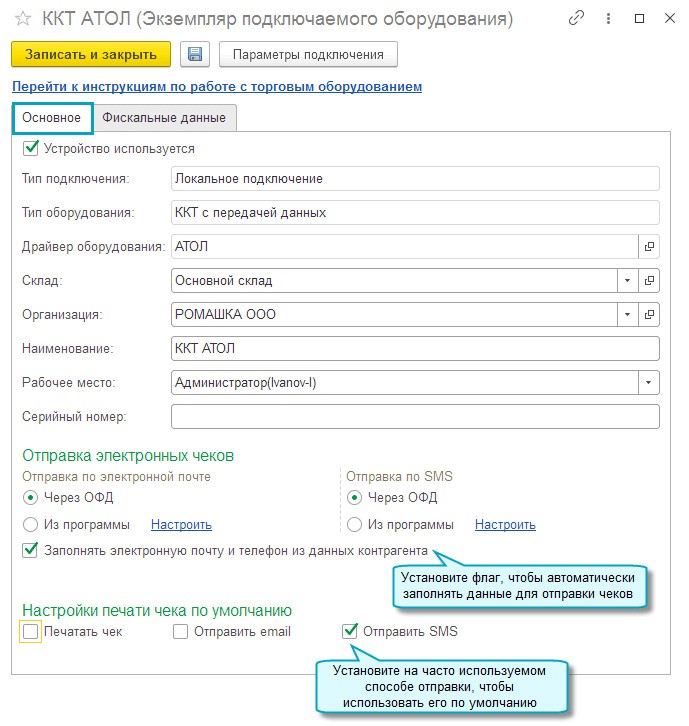
Если применяется простой интерфейс, то нужно зайти в раздел «Настройки», перейти в «Еще», затем в «Другие настройки». Далее нужно перейти в «Администрирование» и выбрать «Подключаемое оборудование».
Если применяется полный интерфейс, то нужно зайти в раздел «Администрирование», перейти во вкладку «Настройки программы» и выбрать «Подключаемое оборудование».
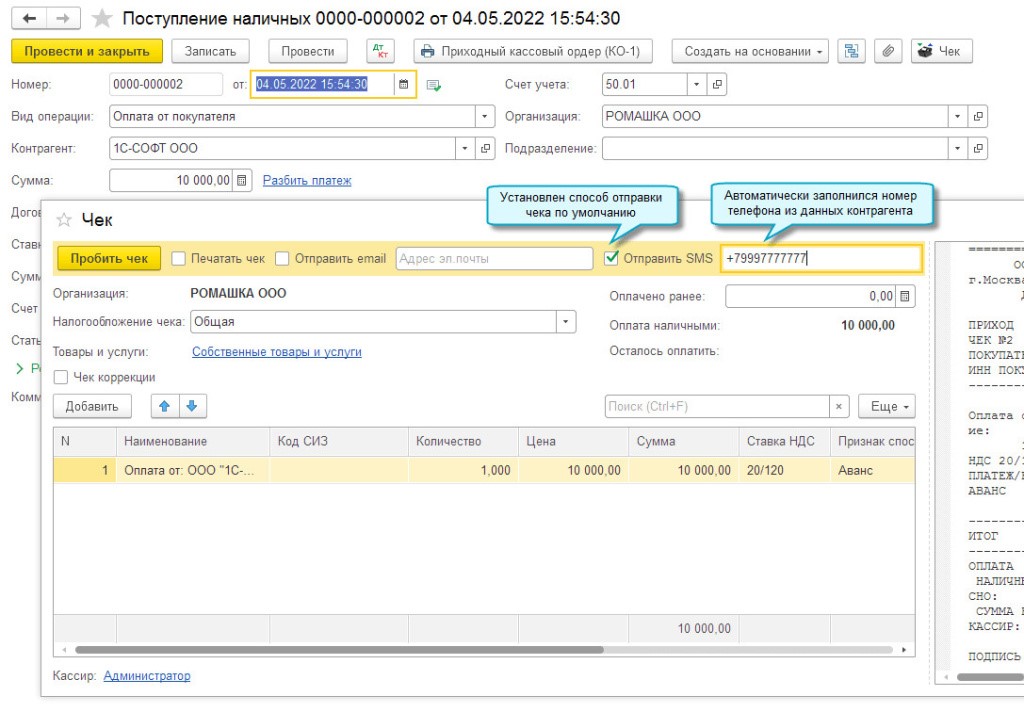
Если применяется простой интерфейс, то нужно зайти в раздел «Деньги», перейти в «Кассовые документы» и выбрать «Поступление».
Если применяется полный интерфейс, то нужно зайти в раздел «Банк и касса», перейти во вкладку «Касса», выбрать «Кассовые документы» и далее «Поступление».
Как напечатать копию чека
В программу добавили возможность при необходимости распечатать копию чека, если покупатель запросил его, к примеру, когда изначально электронный чек направили по SMS. Кроме того, чек можно сохранить в файл формата PDF, а также направить на электронную почту.
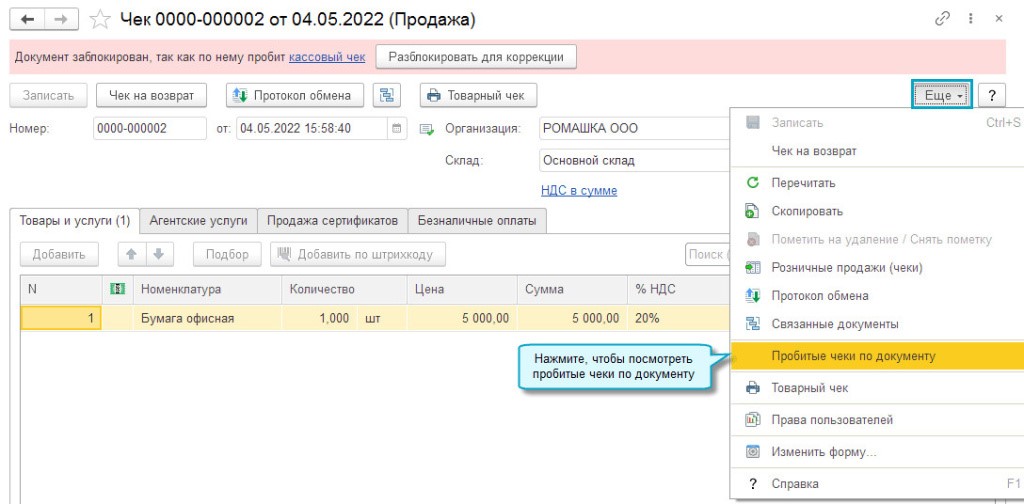
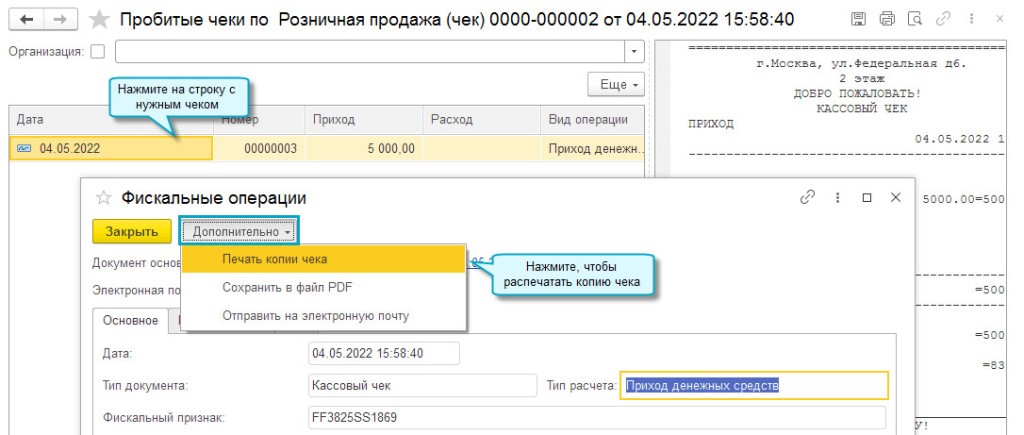
Если применяется простой интерфейс, то нужно зайти в раздел «Товары» и выбрать «Розничные продажи».
Если применяется полный интерфейс, то нужно зайти в раздел «Продажи», перейти во вкладку «Продажи» и выбрать «Розничные продажи (чеки)».
Сервисы, помогающие в работе, вы можете приобрести здесь.
Хотите установить, настроить, доработать или обновить «1С»? Оставьте заявку!